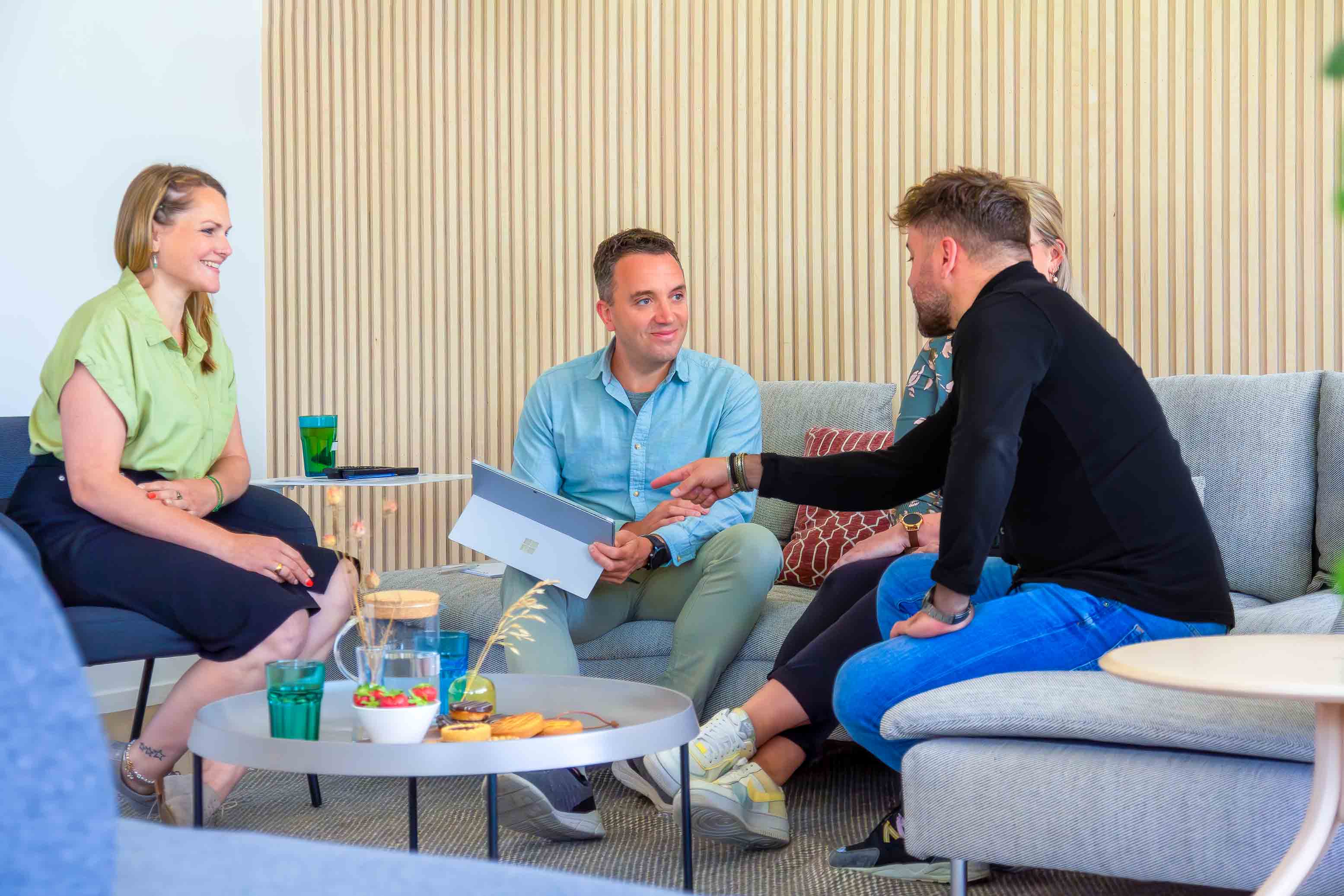Zo creëer je een overzichtelijk planbord in de WMO
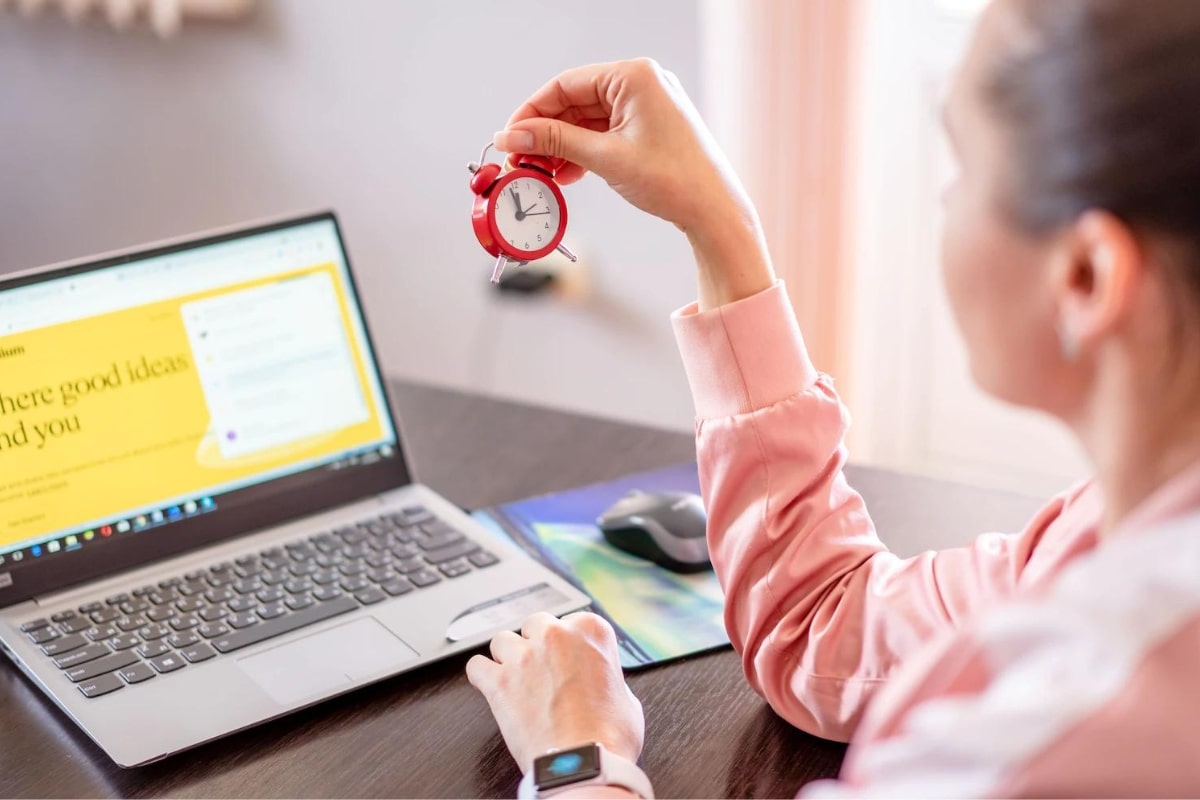

Het 52e ThuiszorgPlanners webinar stond in het teken van het planbord in de WMO. Het planbord is het uitgangspunt van het werk van een planner. Het overzichtelijk maken en houden van deze borden is een must, niet alleen voor jezelf, maar ook voor je collega–planners. Hoe je deze planborden werkbaar en overzichtelijk houdt, vertelde Jim Heemskerk je in het afgelopen webinar.
Beschikbaarheid en afwezigheid invoeren
Volgens Jim begint een overzichtelijk planbord in de WMO met het invoeren van de beschikbaarheid en afwezigheid van medewerkers. In de WMO is de beschikbaarheid essentieel, dit is de basis van je planbord. Als je dit niet juist hebt ingevoerd, merk je al snel dat je verstoringen krijgt in je planning en je achter de feiten aan blijft lopen.
Notities en het logboek
Het gebruik van notities komt in de WMO-planning veel voor. Alles waarvan wordt gedacht dat het belangrijk is, wordt door planners in de notities gezet. Nadeel hiervan is dat de echt belangrijke notities, bijvoorbeeld dat er huisdieren aanwezig zijn of dat een medewerker allergieën heeft, over het hoofd worden gezien. Wees dus zuinig met je notities.
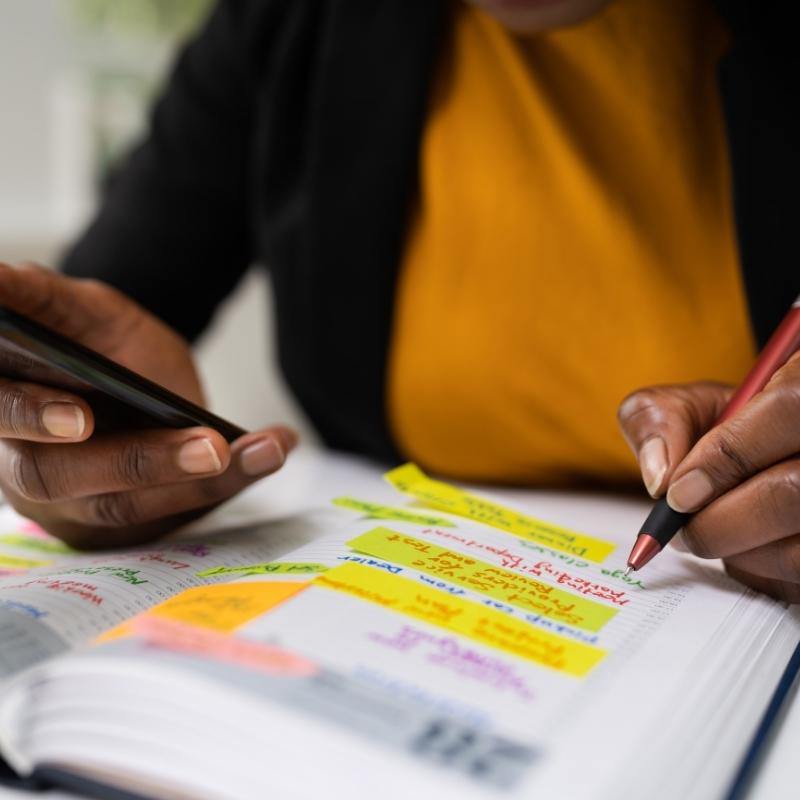
Klachten en fouten worden ook geregeld in de notities gezet. Maar hier is juist het logboek voor. Het logboek is een online document achter de schermen, waarin alles opgeschreven wordt wat je met een medewerker bespreekt. Ook afspraken met een cliënt staan hierin beschreven.
Reistijd
De reistijd instellingen staan meestal vast in je systeem. Hier kan je als planner weinig aan veranderen, dit gebeurt door de applicatiebeheerder. Waar je wel invloed op hebt, is het vervoermiddel waarmee een medewerker zich beweegt. Het invullen hiervan wordt vaak vergeten, wat altijd een foutsignalering met zich meebrengt. Vergeet dit dus niet.
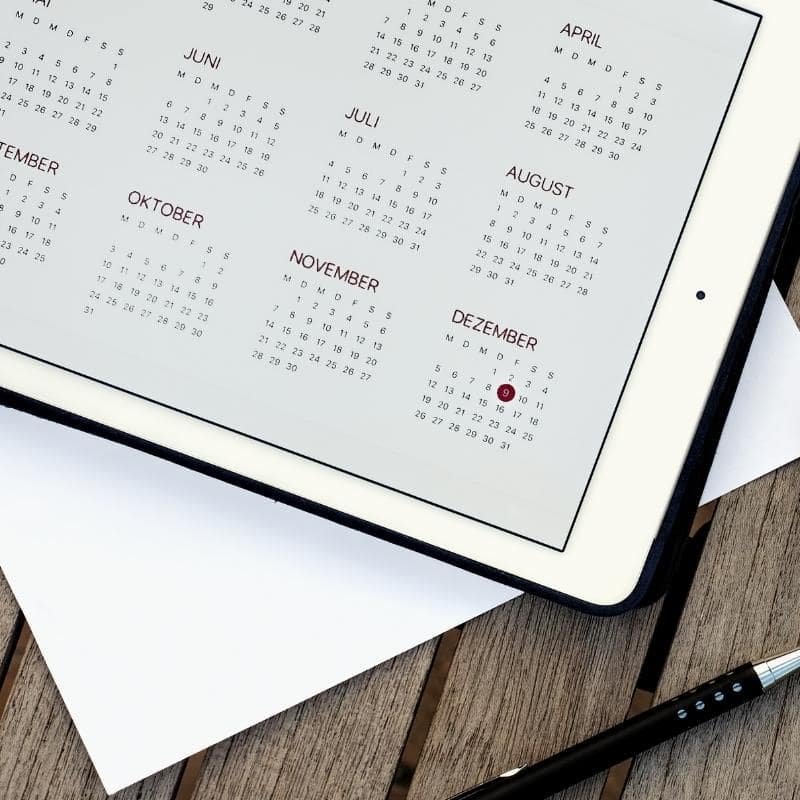
Functies onder de rechtermuisknop
De functie ‘filters’ is het vergeten kindje in de planning. Terwijl het voor jou als planner oh zo handig is. Zo kan je hiermee bijvoorbeeld filteren op contracturen tegenover geplande uren. Met één druk op de knop zie je of medewerkers te veel of te weinig zijn ingepland in overeenstemming met hun contracturen.
Testomgeving
Tijdens het webinar liet Jim met behulp van een testomgeving een aantal functies binnen Nedap Ons zien. Een van die functies in de quickscan. Deze is te vinden op het dashboard en geeft je snel inzicht in het aantal uren zorg dat een cliënt te veel of te weinig krijgt. Wil je de hele uitleg over het planbord, aan de hand van een realistische testomgeving, zien? Vraag dan hier de terugkijklink aan van het webinar.
Dit vind je misschien ook interessant